1) 홈브류 설치하기
터미널에 오류가 있어서 나는 이 설치까지 굉장히 오랜 시간을 공들였다...
Homebrew
The Missing Package Manager for macOS (or Linux).
brew.sh
/bin/bash -c "$(curl -fsSL https://raw.githubusercontent.com/Homebrew/install/HEAD/install.sh)"공식 홈페이지를 참조하거나 위에 있는 명령어를 복사해서 내 터미널에 붙여넣기 해주면 설치가 된다.
붙여넣고 엔터치면 비밀번호 입력 하라는 표시가 뜨는데 내 컴퓨터 비밀번호 입력후 3-5분 기다리면 설치 완료.

brew --version설치가 된 건지 확인해보는 방법으로는 위 명령어를 입력해서 내 홈브류 버전이 제대로 확인되는지 보면 된다.
2) 내 컴퓨터에 설치된 JDK 확인하기
2-1) 설치된 모든 버전 확인
나는 학교 강의를 위해서 자바17을 다운 받아야 하는 상태인데 그 전에 내가 깔아놨던게 뭐가 있는지 전부 확인 해보고 싶다면
/usr/libexec/java_home -V위 명령어를 터미널에 입력해주면 지금까지 내가 설치한 자바의 버전이 쭉 나열되어 나온다.

2-2) 설치된 최신 버전만 확인
java --version

3) JDK 설치하기
3-1) homebrew에 openjdk 추가하기
brew tap adoptopenjdk/openjdk가장 처음으로 위 명령어를 입력하여 홈브류에 openjdk를 추가 해주면 된다.
3-2) 설치 가능한 jdk 확인하기
brew search jdk위 명령어를 입력해보면 설치 가능한 모든 jdk들이 나열되어 나온다.

3-3) 명령어를 통해 jdk 설치하기
java 16이상인 경우 brew install 뒤에 다운 받을 jdk 버전을 복사 붙여넣기 해주면 된다.
brew install
java 16이하인 경우 brew install --cask 뒤에 설치한 버전을 복사 붙여넣기 해서 입력해주면 자동 설치가 완료된다.
brew install --cask
나는 17버전을 다운로드 할거였기 때문에 brew install openjdk@17 을 입력해서 다운 받았다.
4) 다운로드 후 추가 설정

위에 자바 모든 버전 확인하는 방법으로 찾아봤을 때 자바 17 확인이 안된다.
혹시 다운로드에 문제가 있어서 재다운로드를 시도했지만 이미 17.0.8.1 버전이 설치되어있다고 나온다.
혹시나 해서 brew reinstall openjdk@17 입력하여 다시 설치하고 꼼꼼히 살펴보니
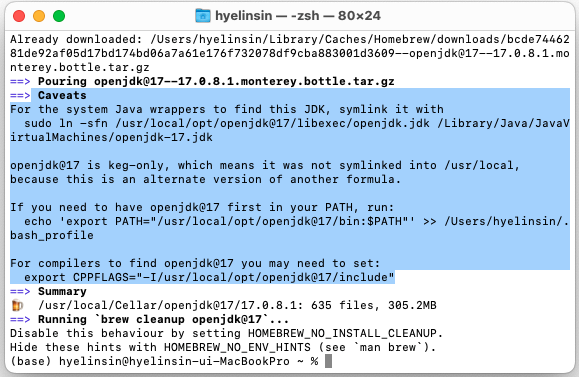
그럼 그렇지! 내가 해야할게 추가로 있었던 거다.
sudo ln -sfn /usr/local/opt/openjdk@17/libexec/openjdk.jdk /Library/Java/JavaVirtualMachines/openjdk-17.jdkecho 'export PATH="/usr/local/opt/openjdk@17/bin:$PATH"' >> /Users/hyelinsin/.bash_profileexport CPPFLAGS="-I/usr/local/opt/openjdk@17/include"패쓰 설정, 컴파일러가 jdk를 찾을 수 있도록 하라는대로 차례대로 터미널에 입력해주고 다시 확인해보니
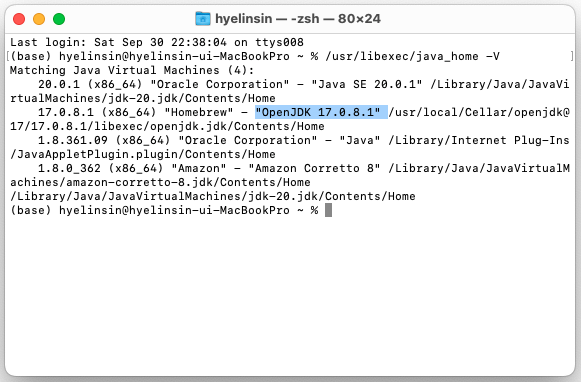
드디어 됐다. jdk 설치 하면서 여러 오류를 만나 2시간 정도 걸린 것 같다.. 후...
5) JDK 별칭 등록 후 간단하게 변경하여 사용하기
드디어 마지막 단계다 JDK Alias 설정 해주는 단계!
1. 터미널에 ls -a를 입력해준다. 그럼 내 pc 홈디렉토리를 기준으로 파일과 폴더 등 리스트로 전부 출력이 된다.
ls -a

2. vi는 텍스트편집기로 vi를 이용해서 bash_profile 파일을 열어준다.
vi .bash_profile
3. 키보드 i를 누르면 편집모드로 변경되고 아래 스크립트를 복사해서 붙여 넣어 주면 된다.
export JAVA_HOME=$(/usr/libexec/java_home -v 1.8)
export PATH="/usr/local/bin:/usr/bin:/bin:/usr/sbin:/sbin:/usr/local/sbin:$JAVA_HOME"
alias java8='export JAVA_HOME=$(/usr/libexec/java_home -v 1.8)'
alias java17='export JAVA_HOME=$(/usr/libexec/java_home -v 17)'1) JAVA_HOMe 뒤에는 기본으로 사용할 자바 버전을 입력해주면 된다.
2) alias 뒤에는 터미널로 jdk 관리 해줄 때 입력할 명령어를 적어주면 된다.
즉 사용자 마음대로 지정하면 되는 거고 나는 직관적이게 그냥 java8 java17 이런식으로 설정했다.
3) 나는 8과 17만 번갈아가면서 사용할 예정이기에 이렇게 했지만 각자 자기가 가지고 있는 버전을 적어주면 된다.
'export JAVA_HOME=$(/usr/libexec/java_home -v 1.8)' 여기서 -v 뒤의 숫자부분만 가지고 있는 버전으로 변경해주면 된다.

기존에 JAVA_HOME이 있을 텐데 그 아래에 붙여넣어주자.
코드는 항상 위에서부터 아래로 읽는다고 했으니, 위에 붙여넣었더니 아래 JAVA_HOME으로 다시 덮어씌워져서 인식을 못했었다!
4. esc를 눌러 편집모드에서 빠져나오고
5. :wq를 입력하여 vi텍스트에서 빠져나온다.
:wq
6. 아래 명령어를 입력하여 변경사항을 최종적으로 적용시켜주면 끝!
source ~/.bash_profile
6) 별칭 테스트 해보기
#내가입력한별칭
java -version

쉘이 또 말썽이네..ㅎ 아무튼 설정했던 별칭 입력후 자바 버전을 확인해보면 변경된거 체크 할 수 있다. java8도 java17도 둘 다 테스트 해보니 잘 바뀌는걸 확인 할 수 있다. 앞으로 프로젝트를 하거나 여러 버전을 번갈아가면서 사용해야 할 시에 아주 편하고 유용하게 쓸 수 있는 방법인 것 같다.
